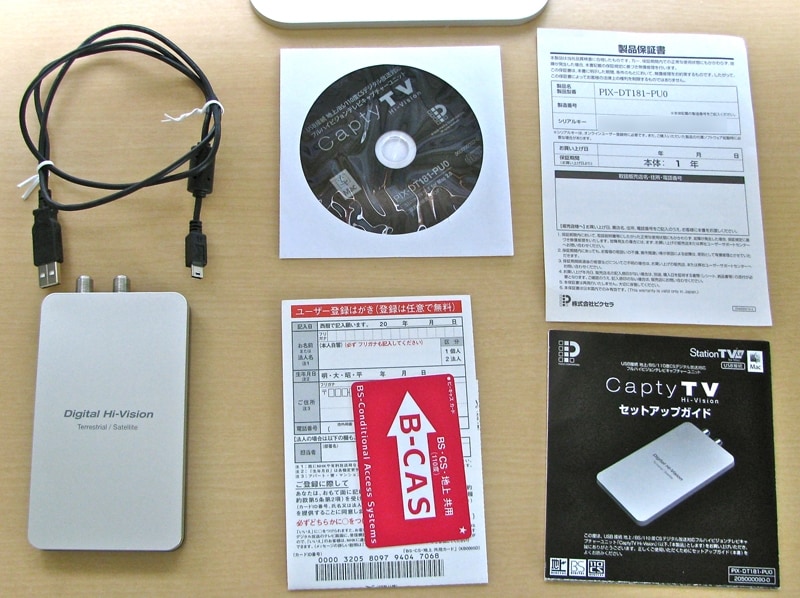高感度で信頼の高い、地上BS/110度CSデジタル対応の「SONY社製シリコンチューナー」を採用。Macをスリープさせた状態からの予約録画はもちろん、追いかけ再生、データ放送などの基本機能や家庭用レコーダー同様ダビング10に対応し、録り貯めた番組をDVDやBlu-rayにコピー・ムーブができます。※2
使いやすさという意味では家庭用レコーダーにかないませんが、2万円程度の出費でいま持っているMac※3がデジタルテレビ&レコーダーに早変わりするのですから、気軽に始められます。
コンパクトな筐体でUSBケーブル1本で使える!
CaptyTV Hi-Vision (PIX-DT181-PU0)には、キャプチャーモジュール本体とB-CASカード、ソフトウェアCD-ROM、USB 2.0 ケーブル1本と保証書などが含まれます。B-CASカードを本体にセットし、アンテナケーブルを接続したら、MacとUSBケーブルで接続。ソフトウェアをインストールすればセットアップは完了です。